Wineプレフィックス(別名Wineボトル)は、WineがすべてのWine固有のファイル、インストールされているWindowsプログラム、ライブラリ、レジストリコード、さらにはユーザー設定を入れる特別なフォルダーです。
通常、ユーザーにはWineプレフィックスが1つしかありません。このプレフィックスは 〜/ .wine フォルダ。 通常、Windows XPモード(またはそれ以降のバージョンのWindows)で実行するように設定されており、Linuxユーザーは、Wineツールの成熟度と信頼性のため、このフォルダーをいじったり、変更したりすることはほとんどありません。
平均的なLinuxユーザーは、デフォルトのWineプレフィックスを使用するだけで、特定のバージョンのWindowsを実行するように調整したり、デフォルトのプレフィックスフォルダーで動作しないさまざまな種類のソフトウェアを格納したりできるため、複数のプレフィックスを作成すると非常に有益です
注:このガイドに従うにはWineが必要です。続行する前に、LinuxにWineソフトウェアをインストールする方法に関するチュートリアルに従ってください。
32ビットのワインプレフィックスを作成する
一部のWindowsプログラムがWineで正しく機能するには、32ビットのプレフィックスが必要です。残念ながら、ユーザーが初めてWineを実行するとき、デフォルトではデフォルトのWineシステムはこれを設定しません。
新しい32ビットWineプレフィックスを作成するには、を押してターミナルウィンドウを起動します Ctrl + Alt + T または Ctrl + Shift + T。次に、 WINEPREFIX ターミナルウィンドウのコマンドに続けて、新しいプレフィックスを保存する場所を指定します。
注:必ず変更してください ユーザー名 以下のコマンドで、Linux PCのユーザー名を使用します。

Winearch=win32 WINEPREFIX="/home/username/.newprefix32/" winecfg
上記のコマンドを実行すると、新しいコマンドが作成されます現在のユーザーのホームフォルダ(〜)にある「.newprefix32」というラベルのフォルダ。この名前が気に入らない場合は、実行する前にディレクトリの名前を変更してください。
とき WINEPREFIX コマンドの実行が終了すると、いくつかのGUIプロンプトが表示されます。これらのプロンプトで、ソフトウェアを実行するためのものをインストールするように求められます。 GUIプロンプトに従い、すべてがインストールされていることを確認します。
Wineがインストールする必要のあるツールを処理した後、WineCFGツールが開きます。このツールを使用して、新しいWineプレフィックスをカスタマイズし、Windowsバージョン、グラフィックスなどを設定します。
64ビットのワインプレフィックスを作成する
デフォルトでは、Wineソフトウェア(64ビットLinuxオペレーティングシステム)を初めて実行すると、ホームディレクトリ(〜)の〜/ .wineに標準の64ビットWineプレフィックスが作成されます。
通常、デフォルトの64ビットを使用します 〜/ .wine プレフィックスフォルダは、ほとんどのユーザーに適しています。ただし、多くの調整が必要な特殊なソフトウェアを実行している場合は、64ビットのWineプレフィックスを個別に作成する方法を学ぶことをお勧めします。
新しい64ビットのWineプレフィックスを作成するには、ターミナルウィンドウを起動し、 WINEPREFIX 32ビットの例のようなコマンド。ただし、今回は使用しないでください ワインアーチ、これを設定する必要はありません。
注:必ず変更してください ユーザー名 以下のコマンドでLinux PCのユーザー名に追加します。
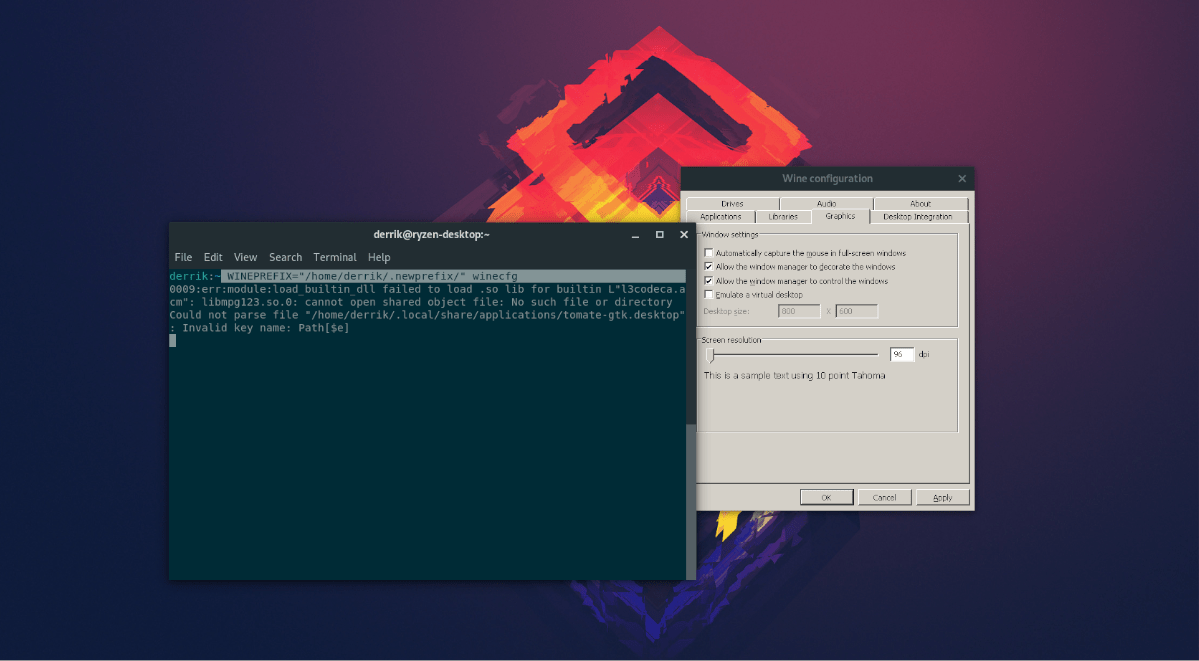
WINEPREFIX="/home/username/.newprefix/" winecfg
上記のコマンド例では、新しい「newprefix」というラベルが付いたフォルダー内の64ビットWineプレフィックス。この名前は、デモ用です。この名前が気に入らない場合は、ユースケースにより適した別の名前に置き換えてください。
を入力した後 WINEPREFIX 上記のコマンド、Wineツールは新しい現在のユーザーのホームディレクトリ(〜)のプレフィックスフォルダー。その作成プロセス中に、いくつかのGUIウィンドウがポップアップ表示される場合があります。 GUIプロンプトに従い、それらが言うことを実行して、すべてが正しくセットアップされていることを確認します。
GUIプロンプトが処理されると、WineCFGウィンドウが表示されます。このウィンドウを使用して、新しい64ビットWineプレフィックスを構成し、Windowsバージョン、グラフィック設定などを変更します。
ワインのプレフィックスを削除する
Wineプレフィックスを使用して、それを取り除きたいですか?対処方法は次のとおりです。まず、を押してターミナルウィンドウを開きます Ctrl + Alt + T または Ctrl + Shift + T。次に、 ls でコマンド 「a」 コマンドラインスイッチを使用して、ホームディレクトリ内のすべてのファイルとフォルダーを表示します。
ls -a
Wineのプレフィックスフォルダーの名前をファイルのリストで確認します。次に、 rm でコマンド 「rf」 プレフィックスフォルダーを削除するコマンドラインスイッチ。
rm -rf ~/.newprefix/
または:
rm -rf ~/.newprefix32/
一度に複数のプレフィックスフォルダーを削除する必要がありますか?を使用する場合はブラケットを使用します rm コマンド。たとえば、2つのプレフィックスフォルダーを削除するには、次のようにします。
rm -rf ~/{.newprefix,.newprefix32}4つのフォルダーの場合:
rm -rf ~/{.newprefix1,.newprefix2,.newprefix3,newprefix4}一度に削除できるプレフィックスの数に制限はありません rm コマンドを使用して、フォルダ名を角かっこで囲み、その後に「、」を付けると、機能します。













コメント